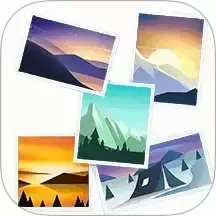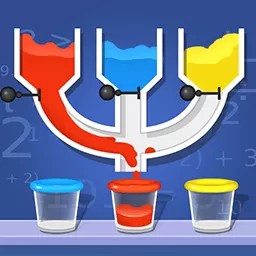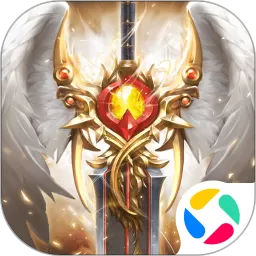word文档怎么在小方框里打勾符号
在现代办公和学习中,Microsoft Word 是最常用的文档编辑工具之一。许多用户在制作表单、调查问卷或待办事项清单时,常常需要在小方框里添加打勾符号,以表示选中或完成的状态。那么,word文档怎么在小方框里打勾符号呢?本文将结合中国地区用户的实际需求,详细介绍多种操作方法,帮助大家轻松实现这一功能。

一、使用【符号】功能插入打勾符号
Word自带丰富的符号库,用户可以借助其中的“打勾”符号来实现小方框内的勾选效果。具体步骤如下:

1. 打开Word文档,将光标定位在需要插入打勾符号的位置。
2. 点击菜单栏“插入”>“符号”>“更多符号”。
3. 在弹出的“符号”对话框中,将字体设置为“Wingdings”或“Wingdings 2”,因为这两个字体中包含了勾选符号。
4. 找到方框及勾选的符号,例如:带方框的勾选(√)或者纯勾号。点击“插入”,即可将符号添加到文档中。
通过上述步骤,可以手动插入多个勾选符号,适合制作待办事项列表或表单内容。
二、利用“开发工具”中的复选框控件
对于需要交互式勾选框的Word文档,比如调查问卷或合同表单,使用复选框控件更加便捷。具体操作方法如下:
1. 首先确认“开发工具”选项卡是否已启用。如果未显示,请点击“文件”>“选项”>“自定义功能区”,勾选“开发工具”后确定。
2. 在“开发工具”选项卡中,点击“控件”区域里的“复选框内容控件”。
3. 此时文档中会插入一个带方框的复选框,用户可以直接点击该框实现勾选或取消勾选。
该方法最大的优点是交互性强,适合线上填写和打印后手动填写,也方便通过电子设备直接操作。尤其适合行政单位、学校、企业在日常审批、调查中的使用。
三、使用快捷键输入打勾符号
有些用户喜欢使用快捷键快速输入符号。Windows系统提供了部分常用符号的快捷输入方式,例如按住Alt键加数字代码。以下是常用的打勾符号代码:
- 按住Alt,输入0252,再松开Alt,某些系统会显示“√”符号。
- 也可以尝试Alt+2713 或 Alt+2714,这两个Unicode编码对应钩选符号,但部分电脑和字体支持程度不同,可能显示为空白或问号。
此外,将字体设置为“Arial Unicode MS”后,再输入勾选符号的Unicode编码也有效。在中国大陆的多数电脑中,这种方式仍有一定的兼容性问题,建议配合符号插入功能使用。
四、结合表格制作勾选框
在有些场景下,用户需要在表格单元格内实现勾选标注。可以先在表格单元格插入符号(如小方框或空白方框Unicode符号),再插入勾号叠加覆盖。操作有些繁琐,但视觉效果较为整齐。
方法示例:
1. 插入表格,选中单元格。
2. 输入空白方框符号,例如“□”(Unicode编码U+25A1)。
3. 选中“小方框+勾”符号,使用“插入符号”或“复选框控件”实现视觉上的勾选。
适合制作复杂表单设计,方便打印成纸质文档后由用户手动勾选。
五、总结与建议
综上所述,word文档中在小方框里打勾符号,可以通过符号插入、复选框控件、快捷键输入等多种方式来实现。对于不同应用场景,我们应选择合适的方法:
1. 静态展示:建议使用“插入符号”中的勾选符号,简单快捷。
2. 交互式填写:优先选择“开发工具”中的复选框控件,方便电子填写和数据收集。
3. 美观设计:结合表格和符号设计,提高文档的规范性与易读性。
在中国的办公和教育环境中,熟练掌握这些技巧,不仅能提升效率,还能增强文档的专业感。特别是在公务、学校、企业制作的各种表格和清单中,合理使用勾选符号,能够清晰传递信息,帮助处理事务更顺畅。
最后,建议用户根据实际需求灵活运用上述方法,多尝试、多练习,逐步提升对Word功能的掌控能力,为工作和学习带来更多便利。
版权声明:word文档怎么在小方框里打勾符号是由宝哥软件园云端程序自动收集整理而来。如果本文侵犯了你的权益,请联系本站底部QQ或者邮箱删除。